FlexiHub Team uses cookies to personalize your experience on our website. By continuing to use this site, you agree to our cookie policy. Click here to learn more.


Si usted es una de esas personas que busca una forma de habilitar el soporte Citrix XenServer USB, entonces hemos escrito esta guía por una buena razón.
En este artículo, descubrirá dos formas muy simples de habilitar el XenServer USB passthrough, y cómo resolver cualquier problema que pueda surgir en el proceso.


FlexiHub es un simple pero poderoso software que le ayudará a acceder a cualquier tipo de dispositivo USB en Citrix XenServer sin las restricciones comunes del hipervisor.
FlexiHub tiene una interfaz intuitiva y una función avanzada que permite a XenServer acceder a los dispositivos USB locales.
Cuando está una situación en la que es dificil habilitar el XenServer USB passthrough del dispositivo, FlexiHub le ayudará a establecer las conexiones con periféricos USB reales desde su máquina virtual con apenas un par de clics de ratón.

Una de las principales ventajas de FlexiHub que funciona en los sistemas operativos Windows, Linux, Android y Mac. Esto significa que puede conectarse fácilmente de Windows a Linux, de Linux a Mac y en otras combinaciones.

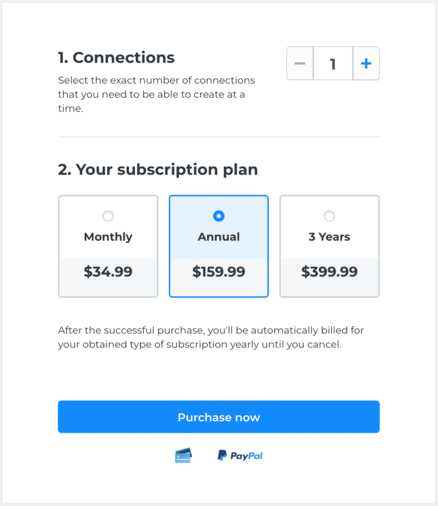








Si estás considerando usar el paso de USB con XenServer 7.5 o superior, esto es lo que necesitas saber para aprovechar al máximo esta función mientras te mantienes consciente de sus limitaciones. El paso de USB te permite conectar dispositivos USB físicos directamente a una máquina virtual (VM), permitiendo que la VM use el dispositivo USB como si estuviera conectado localmente.
Información esencial:
Sistemas compatibles: El paso de USB funciona con sistemas operativos invitados HVM (Hardware Virtual Machine) específicos. Para Windows, esto incluye versiones desde Windows 7 SP1 hasta Windows Server 2016. Para los usuarios de Linux, se admiten RHEL 7 y Debian 8.
Requisitos de edición: Asegúrate de tener la edición Enterprise de XenServer, o de acceder a XenServer a través de una licencia XenDesktop/XenApp.
Seguridad: Utiliza solo dispositivos USB en los que confíes y que funcionen de manera estable en un entorno Linux estándar, como CentOS 7. El uso de dispositivos USB no confiables podría comprometer tu sistema.
